
- •Раздел1. Работа с файлами.
- •Раздел 2. Текстовый редактор msWord 2007
- •Создание и обработка таблиц в текстовом редакторе word.
- •Задание 3. Текстовый редактор msWord 2007 – документы на бланках - слияние. Создание документов на бланке. Использование Мастера слияния.
- •Раздел 3. Редактор электронных таблиц ms Excel 2007 Работа с электронными таблицами excel Основные требования к оформлению табличных документов
- •Oкно приложения Excel.
- •Форматирование таблиц, применение формул и функций, построение диаграмм.
- •Текстовые функции, преобразование списков.
- •Раздел 4. Ms PowerPoint 2007.Компьютерные презентации.
- •Разработка презентации
- •Создание презентации с помощью PowerPoint.
Раздел 4. Ms PowerPoint 2007.Компьютерные презентации.
Компьютерная презентация представляет собой последовательность слайдов, содержащих мультимедийные объекты. Переход между слайдами осуществляется с помощью управляющих объектов (кнопок) или гиперссылок.
Разработка презентации
Задание 1. Создание презентации целесообразно начинать с разработки проекта, в котором необходимо определить примерное количество слайдов в презентации и их содержание. Создадим, например, проект учебной презентации «Знакомимся с библиотекой», которая будет посвящена рассмотрению услуг библиотеки.
Последовательность слайдов этой презентации может быть, например, такой:
слайд 1 «Титульный»;
слайд 2 «Содержание презентации»;
слайд 3, . . . «1 тема»;
слайд 7, . . . «2 тема»;
слайд 11 «Заключение, выводы»
Создание презентации с помощью PowerPoint.
Описание создания презентации выполнено дляOffice 2007.
PowerPoint является офисным приложением, которое предназначено для создания презентаций.
Создание презентации начинаем с выбора приложения. Щелкнуть по кнопке Пуск, в открывшемся списке выбрать Программы, затем MicrosoftOffice, из списка программ выбрать PowerPoint. В окне приложения PowerPoint нажать кнопку «Office»
Выбрать команду создать.
В окне Создание презентации можно, используя список выбрать шаблоны или темы.
Шаблон презентации Знакомство с РР2007 содержит слайды применения новых возможностей PowerPoint 2007. Шаблон презентации Рекламный буклет демонстрирует особенности создания презентации с целью рекламы.
Из списка MicrosoftOfficeOnline можно выбрать образцы презентаций, при подключенномInternet. Для создания своей презентации выбрать Новаяпрезентация (
В окне PowerPoint будет размещен один слайд.
На панели инструментов щелкнуть по пиктограммеСоздатьслайд. ПанельСоздатьслайд содержит различные варианта разметки слайда.
Текстовая информация на слайде может быть расположена различным образом. Слайд целиком может занимать таблица или диаграмма, на слайде могут находиться текст и диаграмма, текст и графика и так далее. Большинство типов слайдов содержат также заголовки. Также есть пустые заготовки слайдов с заголовком и без него. Образец слайда с объектами содержит макеты объектов, которые можно разместить на слайд, выполняя щелчок левой кнопкой мыши по соответствующему объекту.
Щелчок по пиктограммеСоздать слайд открывает окно образцов слайдов.

Д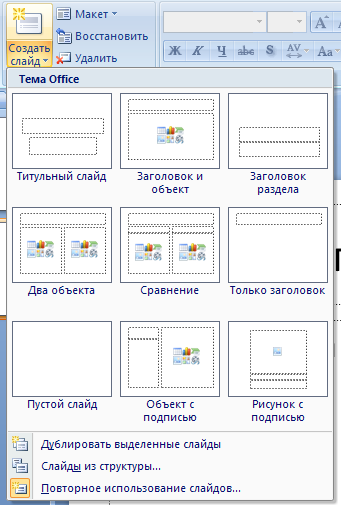 ля
изменения типа автомакета
слайда используем пиктограмму Макет
на вкладке Главная
основного меню. Щелчок по пиктограмме
Макет
открывает образцы макетов слайдов,
такие же как команда Создать слайд.
ля
изменения типа автомакета
слайда используем пиктограмму Макет
на вкладке Главная
основного меню. Щелчок по пиктограмме
Макет
открывает образцы макетов слайдов,
такие же как команда Создать слайд.
Процедура заполнения слайда информацией одинакова для слайдов всех видов. Достаточно щелкнуть мышью в выбранной области на слайде и набрать свой текст или скопировать в выделенный объект рисунок, диаграмму.
Создадим титульный слайд презентации.Первыйслайд презентации обычно содержит ее название и создается на основе макета Титульного слайда.
Для первогослайда выбрать тип автомакетаТитульный слайд из шаблона макетов. Щелкнуть на поле Заголовок слайда и ввести текст « Тема презентации». В поле Подзаголовок слайда вести дополнительную информацию.
Второй слайд называется «Содержание презентации». Ввести команду - Создатьслайд. На диалоговой панели Создать слайд выбрать тип автомакетаТолькозаголовок. Щелкнуть на поле заголовка и ввести текст «Содержание презентации».
Таблицы. Для слайдов, которые будут содержать таблицу из шаблонов выбрать Заголовоки объект. На слайде выбрать пиктограмму Таблица.
В окне Вставкатаблицы (Рисунок 106) выделить число столбцов и строк таблицы в макете таблицы или выбрать пиктограмму Вставить таблицу и указать число столбцов и число строк. Ввести заголовок таблицы и заполнить ячейки таблицы.
Внешний вид таблицы. В PowerPoint можно использовать возможность оформить внешний вид таблицы. На Вкладке Конструкторвыбрать вид оформления таблицы - Стили таблицы.
Для таблицы можно выбрать вид границ, заливку, теневые эффекты (пиктограммы расположенные в левой части ленты Конструктор), выделив перед вызовом команды соответствующие ячейки таблицы.
Для оформления ячеек таблицы использовать Вкладку Макет.

Расположенные здесь команды относятся к выделенным ячейкам таблицы. Они позволяют придать таблице нужный формат. Например, использование общих заголовков для нескольких столбцов таблицы или разбиение ячеек таблицы.
Макет слайда Два объекта. Выбрать команду Создать слайд. На диалоговой панели Создать слайд выбрать тип макета Два объекта. Ввести в соответствии с темой слайда заголовок и текст в каждый объект (колонку).
Вставка объектов в слайды.Для привлечения внимания при демонстрации презентации на слайдах можно разместить рисунки или фотографии. Воспользуемся коллекцией рисунков, которая имеется в Microsoft Office. Рисунки из коллекции добавим с помощью команды Вставка Клип. В открывшемся меню команды выбратьУпорядочитьклипы (в нижней части окна). Отметить Коллекции Microsoft Office.
Формат рисунка. Изменим Картинку из коллекции Microsoft Office, используя панель Формат. Эта панель содержит пиктограммы команд в зависимости от выделенного графического объекта.
Для титульного слайда создадим изображение, состоящее из двух картинок. Выберите две картинки из коллекции. Одну картинку увеличим, а другую уменьшим. Используя команды панели Формат, выберите различное оформление для каждой картинки.
Графические примитивы. Воспользуемся панелью Фигуры вкладки Вставка. Разместим различные графические примитивы (линии, прямоугольники, фигурные стрелки и любые другие фигуры).
Нужную фигуру необходимо выбрать, щелкнув по соответствующему образцу на панели Фигуры. Затем размещаем фигуру в определенном месте слайда. Если создается несколько одинаковых фигур, целесообразно воспользоваться стандартными операциями: Копирование — Вставка.
Для фигур на слайде вводим текст в фигуру (щелкнуть по ней мышью) и набрать названиена клавиатуре.
С помощью панели Рисование изменим цвет фигуры или надписи, толщину и цвет контурной линии, добавить к фигуре тень или объем. Для этого фигуру или надпись выделяют, а затем указывают выбранное оформление.
Выбор дизайна презентации. Для выбора дизайн презентации необходимо выбрать вкладку Дизайн. Из макетов оформления выбрать макет для презентации.
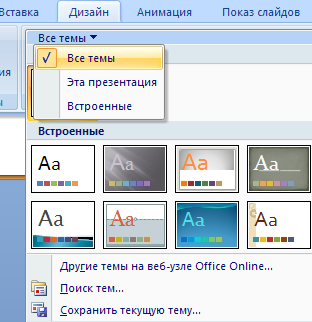

При использовании разного дизайна на слайдах из контекстного меню выбрать Применить к выделенным слайдам
Редактирование и сортировка слайдов. Для переключения режимов просмотра можно использовать пункт меню Вид,пиктограммы в нижней части окна приложения.
В ыберем
режим Сортировщик
слайдов. В
окне приложения появятся все слайды
созданной презентации по номерам.
Измените последовательность слайдов
презентации, перемещая слайды при
нажатой левой кнопке мыши.
ыберем
режим Сортировщик
слайдов. В
окне приложения появятся все слайды
созданной презентации по номерам.
Измените последовательность слайдов
презентации, перемещая слайды при
нажатой левой кнопке мыши.
Использование анимации в презентации. При демонстрации презентации анимационные эффекты делают показ более интересным. Однако при сопровождении электронными презентациями научных докладов не следует «увлекаться» анимационными эффектами.
Для настройки перехода от одного слайда к другому необходимо выделить слайд и отметить команду основного меню Анимация.
В разделе переход к этому слайду справа щелкнуть мышкой по линейке прокрутки – Дополнительные параметры. Из предлагаемых образцов выбрать вид анимации, которой будет сопровождаться смена слайдов.
Анимация объектов слайда. Анимационные эффекты можно применить и отдельно к элементам слайда. Для установки таких эффектов в меню Анимация отметить пиктограмму Настройка анимации


Слева появится пошаговая панель Настройка анимации. В центре панели находится подсказка, по которой и следует действовать.
Щелчок по кнопке Добавитьэффект открывает раскрывающийся список анимационных эффектов. Можно выбрать или изменить выбранный ранее эффект.
На диалоговой панели в нижней части щелчок по кнопке Порядок откроет перечень объектов данного слайда. Выбор объектов из списка и выбор эффектов определяет последовательность появления объектов.
Сохранение презентации. Сохранять созданную презентацию следует в папке с именем темы. Используя кнопку Offiсe”, выбрать команду Сохранить. Для сохранения презентации с другим именем или на другой носитель выбрать команду Сохранить как.
Переходы между слайдами
Переходы
между слайдами используют для изменения
порядка демонстрации с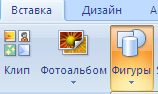 лайдов
при показе презентации.
лайдов
при показе презентации.
Для изменения порядка показа слайдов используют управляющие кнопки. Набор управляющих кнопок откроем из меню Вставка, Фигуры.
В![]() последней строке окна Фигуры расположена
панель управляющих кнопок. Подержите
указатель мыши на значке шаблона кнопки,
появится название кнопки.
последней строке окна Фигуры расположена
панель управляющих кнопок. Подержите
указатель мыши на значке шаблона кнопки,
появится название кнопки.
Создание переходы между слайдом «Содержание» к слайду «1 тема» и слайду «2 тема».
На
слайде 2 «Содержание» под строкой или
рядом «1 тема» вставить управляющую
кнопку «Далее».
Подцепить мышкой макет кнопки и начертить
на слайде, установить размер произвольно.
Откроется окно «
Настройка действия»,
из перечня гиперссылок щелкнуть по
строке Слайд
из списка слайдов выбрать название
слайда «1 тема».  Повторить
действия для установки ссылок с блоков
содержание на соответствующие слайды
презентации.
Повторить
действия для установки ссылок с блоков
содержание на соответствующие слайды
презентации.
Для сохранения последовательности демонстрации презентации последовательно по слайдам нужно возвращать показ на слайд, с которого была изменена последовательность показа. Предусмотрим возврат со слайдов 3, 4, 5 и 6 на слайд 2 «Схема расположения отделов библиотеки». Изобразить с помощью мыши кнопку «возврат» на слайде, подобрать цвет и размеры. Задать действия, которые будут производиться по нажатию на созданную кнопку Возврат.
Демонстрация презентации. Запуск демонстрации презентации может осуществляться либо командой - Показ слайдов, либо нажатием кнопки Показ слайдов на панели кнопок.
Указания к выполнению контрольной работы.
Выполнить все задания приведенные выше.
Для отчета по работе иметь электронный вариант всех выполненных работ.
Для работы в текстовом редакторе MSWord представить отчет – презентацию (не более 12 слайдов).
По работе в MS Excel представить отчет в текстовом редакторе. В отчете отобразить: таблицы, формулы для вычислений в таблицах, диаграммы. Текстовый документ должен содержать оглавление для созданного документа-отчета.
Отправить печатный отчет на позднее, чем за 1,5 месяца до начала следующей сессии.
